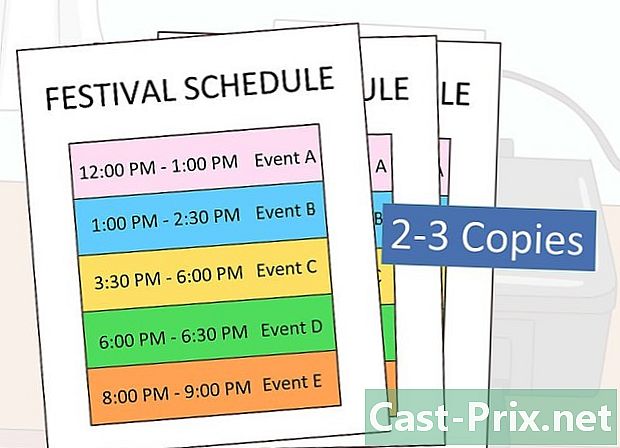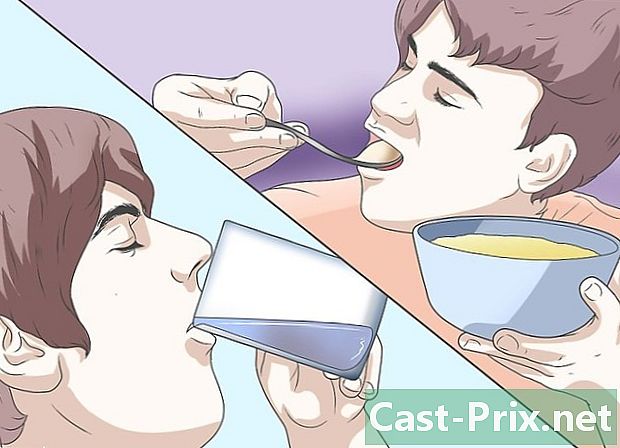Sådan tager du kontrol over Raspberry Pi

Indhold
- etaper
- Del 1 Installer operativsystemet
- Del 2 Download NOOBS
- Del 3 Formater SD-kortet
- Del 4 Kopier NOOBS til SD-kort
- Del 5 Tag kontrol over Raspberry pi
- Del 6 Konfigurer netværket
- Konfigurer et kablet netværk
- Konfigurer et trådløst netværk (SSH / wifi)
- Del 7 Installer Geany IDE
- Del 8 Kørsel af en DC-motor i Python (ledningsdel)
- Del 9 Fuldfør forbindelserne
- Del 10 Kørsel af en DC-motor i Python (programmeringsdel)
- Del 11 1. udfordring
- Brug HC-SR04 ultralydsensor (ledninger)
- Brug HC-SR04 ultralydsensor (programmeringsdel)
- Del 12 2. udfordring
Raspberry Pi er en computer på størrelse med et kreditkort. Det er designet og produceret af Raspberry Foundation, som er en non-profit organisation dedikeret til at gøre computere og programmer så tilgængelige som muligt. Raspberry-projektets oprindelige mission var at designe en computer så billig som muligt med gode programmeringsmuligheder. Så læg det i hænderne på de studerende. Denne vejledning har til formål at lægge grundlaget for brugen af Raspberry Pi og således lette håndteringen heraf.
Advarsel. Denne artikel er til folk med en god computerbaggrund.
etaper
Del 1 Installer operativsystemet
- Forstå hvad der er NOOBS (New Out Of Box Stoftware). Det er en installationsadministrator for de forskellige operativsystemer, der kan bruges med Raspberry Pi, og dets formål er at lette installationen af det operativsystem (OS) efter vores valg. Dette er den første kontakt, vi har med softwaredelen af vores mikrocomputer. Følgende operativsystemer er inkluderet i NOOBS:
- Raspbian
- Pidora
- OpenELELC
- RaspBMC
- RISC OS
- Arch Linus
- Det udstyr, der kræves til denne tutorial er:
- En pc
- Et SD-kort af klasse 4 på mindst 8 GB
- Den originale boks, der indeholder Raspberry Pi, indeholder allerede et forudinstalleret SD-hukommelseskort med NOOBS. Følgende trin er derfor kun nyttige, når du installerer på et nyt SD-kort.
Del 2 Download NOOBS
-

Du kan downloade "NOOBS" på følgende adresse: Noobs
Del 3 Formater SD-kortet
- Det er bydende nødvendigt at have et SD-kort på mindst 4 GB. Dog er 8 GB den anbefalede størrelse.
Del 4 Kopier NOOBS til SD-kort
- Uddrag filerne. Uddrag dokumenterne fra zip-filen med navnet NOOBS downloadet i det første trin. Kopier de udpakkede filer til det nyligt formaterede SD-kort. Vær dog forsigtig, at i nogle tilfælde kan de udpakkede filer gå til en ny mappe, og i dette tilfælde er det bedre at kopiere filerne i stedet for mappen.
- Når du først starter, vises listen over tilgængelige operativsystemer.
Del 5 Tag kontrol over Raspberry pi
- Følg nedenstående trin for at bruge Raspberry Pi.
- Indsæt SD-kortet i Raspberry, indtil du hører et "klik".
- Tilslut HDMI-kablet, og tilslut det til skærmen. Husk at tilslutte og tænde
- skærmen. Tænd hindbæren med Micro USB-opladeren
- Sæt tastaturet og musen i enhver USB-port.

- Når du har udført disse trin, vil du se på din skærm, at NOOBS-softwaren indlæses. Når først den er ilagt, vises der en liste over operativsystemer, der kan installeres. Raspbian er det anbefalede operativsystem til installation. Vælg Raspbian, og klik på knappen "installer" øverst i vinduet.

-

Installationen tager cirka 20 minutter. Når installationen er afsluttet, vises en sort kommandoskærm. Det vil derefter være nødvendigt at indtaste brugernavnet: "pi" og adgangskoden: "hindbær", når programmet anmodes om det. Skriv derefter følgende på kommandolinjen og tryk på "Enter" -tasten:startx
- Tillykke! Du har formået at installere det nødvendige miljø for at bruge din Raspberry pi :)! Vi fortsætter nu med netværkskonfiguration.
Del 6 Konfigurer netværket
Opret forbindelse til internettet. Når Raspberry Pi er funktionel, skal det næste gøres at oprette en forbindelse til internettet til Raspberry Pi. Når dette er gjort, vil du være i stand til at surfe på internettet lige som med en helt anden computer. Der er to måder at konfigurere din forbindelse på, enten kablet (med et Ethernet-kabel) eller trådløst via Wi-Fi. Følg disse trin for at konfigurere dit netværk.
Konfigurer et kablet netværk
- Det nødvendige udstyr er:
- en funktionel Raspberry Pi (se Kom godt i gang med Raspberry Pi)
- et Ethernet-kabel
- Tilslut blot et af Ethernet-kabelhovederne til den medfølgende port på Raspberry Pi og det andet til modemet eller internetadgangs routeren. Som et resultat forbindes Raspberry Pi automatisk til internettet.
Konfigurer et trådløst netværk (SSH / wifi)
- Det nødvendige udstyr er:
- en funktionel Raspberry Pi (se Kom godt i gang Raspberry Pi 3)
- en wifi USB-nøgle
- Sæt USB wifi stick i en af de tilgængelige porte på Raspberry Pi.
-

Åbn wifi-opsætningstjenesten ved at trykke på ikonet i menuen.- Når du har åbnet tjenesten, ser du følgende interface vises.

- Når du har åbnet tjenesten, ser du følgende interface vises.
-

Klik på scanningsknappen. Et nyt vindue vises. Derfor dobbeltklikkerer det netværk, som vi vil bruge. -

Indtast adgangskoden. Indtast adgangskoden til netværksadgang i feltet Pre-Shared Key (PSK) som vist nedenfor.- Klik nu på "Gem" og tilføj netværket. Når du har gjort dette, vil du være tilsluttet internetnetværket.

- Klik nu på "Gem" og tilføj netværket. Når du har gjort dette, vil du være tilsluttet internetnetværket.
Del 7 Installer Geany IDE
- Geany er en let e-udgiver, der bruger GTK + og Scintilla og inkluderer de grundlæggende funktioner i et integreret udviklingsmiljø. Designet til at have få afhængigheder og starte hurtigt, understøtter det C / C ++, Java, JavaScript, PHP, HTML, CSS, Python, Perl, Ruby, Pascal og Haskell sprog.
-

Åbn kommandoprompten i menuen. - Indtast kommandolinjen "sudo root" for at være i rodmappen til hindbær. Indtast derefter brugernavnet "pi" og kodeordet "hindbær".
- Indtast følgende kommandolinje.
apt-get install python geany xterm
- Installationen tager et par sekunder.
- Åbn Geany IDE i menuen.
- Du kan nu skrive dit første program ved at oprette din første fil i fanen "fil".
- Når din kode er skrevet, skal du blot registrere og udarbejde koden.


Del 8 Kørsel af en DC-motor i Python (ledningsdel)
I denne del viser vi dig, hvordan du kæder en jævnstrømsmotor til Raspberry Pi, og hvordan du opretter et lille program i python, der kan variere rotationshastigheden og retningen for en jævnstrømsmotor.
-

Denne lille tutorial vil sandsynligvis hjælpe dig senere til realiseringen af dit robotprojekt. - Forstå princippet. Først og fremmest skal du vide det DC-motoren tilsluttes ikke direkte til GPIO-stifterne på Raspberry Pi. Faktisk vil den strøm, der vil blive brugt til at rotere motoren / motorerne, være ganske høj for vores lille Raspberry Pi, og den kan blive beskadiget.
- Derfor bruger vi en chip designet til at styre op til to jævnstrømsmotorer. L293D-chippen.

- En vigtig egenskab ved Raspberry Pi er rækken af GPIO-stifter i hjørnet af brættet. Enhver af GPIO-stifterne kan betegnes i programmering som en input- eller output-pin.

- Derfor bruger vi en chip designet til at styre op til to jævnstrømsmotorer. L293D-chippen.
- Kablet til L293D.
- Låger 4, 5, 12 og 13 på L293D skal være tilsluttet GND, som det kan ses på billedet. Pin 16 på L293D tillader det at blive drevet. Vi vil fodre det i 5V. Denne spænding overføres ikke til motoren, men kun til L293D-chippen.

- For at tænde motoren skal du bruge stift 8 på L293D (positiv klemme), der er tilsluttet batterier eller et batteri. Den negative terminal skal være tilsluttet jord (GND). Pas på ikke at overskride motorens spændingsgrænse.

- Låger 4, 5, 12 og 13 på L293D skal være tilsluttet GND, som det kan ses på billedet. Pin 16 på L293D tillader det at blive drevet. Vi vil fodre det i 5V. Denne spænding overføres ikke til motoren, men kun til L293D-chippen.
-

Tilslut motoren. For at tilslutte den første motor skal du blot tilslutte den til ben 3 og 6 (udgang 1A og 1B) på L293D-chippen.
Del 9 Fuldfør forbindelserne
- Pin 1 på L293D-chippen er den "aktivere" -stift på den første motor. Når denne pin er logisk "høj", kører motoren med sin maksimale hastighed, og når denne pin er logisk "lav", står motoren i stilstand. For at give motoren en reduceret hastighed er det nok at spille på disse to tilstande ved at skifte dem meget hurtigt. Dette kaldes "PWM" (Pulse Width Modulation). Vi vil tilslutte pin 1 på L293D-chippen til pin 22 af Raspberry Pi for at kontrollere hastigheden.
- For at kontrollere motorens omdrejningsretning skal du have det sjovt med stifterne 2 og 7 på L293D-chippen. Når stift 2 er "høj" og stift 7 er "lav", roterer motoren i en retning. Hvis de to logiske tilstande vendes mellem disse to stifter, vil motoren dreje i den anden retning. Vi vil tilslutte l293D-chip 2-pin til Raspberry pin 18 og l293D-chip 7 pin til Raspberry 16 pin.

- For at kontrollere motorens omdrejningsretning skal du have det sjovt med stifterne 2 og 7 på L293D-chippen. Når stift 2 er "høj" og stift 7 er "lav", roterer motoren i en retning. Hvis de to logiske tilstande vendes mellem disse to stifter, vil motoren dreje i den anden retning. Vi vil tilslutte l293D-chip 2-pin til Raspberry pin 18 og l293D-chip 7 pin til Raspberry 16 pin.
Del 10 Kørsel af en DC-motor i Python (programmeringsdel)
- Denne lille kode gør det muligt at kontrollere motorens omdrejningsretning og omdrejningshastighed. Det drejer først i en retning med en høj hastighed i 3 sekunder. Derefter med reduceret hastighed. Derefter vendes omdrejningsretningen, og motoren kører med en reduceret hastighed og derefter med en høj hastighed. Vi lader dig nu udforske denne kode:
importer GPIO.setmode (GPIO.BOARD) GPIO fra tiden importer søvn RPi.GPIO
- Vi kan nu konfigurere GPIO-porte.
Motor1A = 16 ## Output A fra den første motor, pin 16 Motor1B = 18 ## Output B fra den første motor, pin 18 Motor1E = 22 ## Aktiverer den første motor, pin 22 GPIO.setup (Motor1A, GPIO.OUT) ## De 3 stifter udsendes (OUT) GPIO.setup (Engine1B, GPIO.OUT) GPIO.setup (Engine1E, GPIO.OUT)
- Her konfigurerer vi PWM.
pwm = GPIO.PWM (Motor1E, 50) ## Pin 22 i PWM ved en frekvens på 50Hz pwm.start (100) ## vi forpligter os med en arbejdscyklus på 100%
- Tilstande for GPIO-porte er aktive.
"Direkte retningsretning, maks. Hastighed med en arbejdscyklus på 100%" GPIO.output (Motor1A, GPIO.HIGH) GPIO.output (Motor1B, GPIO.LOW) GPIO.output (Motor1E, GPIO.HIGH)
- Lad nu motoren køre i 3 sekunder.
søvn (3)
- Driftscyklussen ændres til 20% for at reducere hastigheden.
pwm.ChangeDutyCycle (20)
"Direkte retning rotation, med en arbejdscyklus på 20%" sleep (3) "Reverse rotation, med en duty cyclus på 20%" GPIO.output (Motor1A, GPIO.LOW) GPIO.output (Motor1B, GPIO.HIGH) sleep (3) pwm.ChangeDutyCycle (100) "Reverse rotation, maximum speed (duty cyclus 100%)" sleep (3) "Motor stop" GPIO.output (Engine1E, GPIO.LOW) pwm.stop () ## stop PWM GPIO.cleanup ()
Del 11 1. udfordring
Lav en lille kode med to motorer denne gang. Det er op til dig!
Brug HC-SR04 ultralydsensor (ledninger)
- Det udstyr, der kræves til dette trin, er:
- et ultralydsmodul HC-SR04,
- en modstand på 1 kΩ,
- en modstand på 2 kΩ,
- tilslutningskabler,
- et brødbord
- Ultralydssensoren HC-SR04 måler en afstand på 2 til 400 cm ved at sende lydsignaler ved 40 kHz. Som en funktion af den tid, der adskiller emissionen fra modtagelsen af ultralydsignalet, findes en afstand ved beregning.

- HC-SR04 har 4 ben:
- en pin (Gnd), der bruges til at sætte modulet på jorden (0 V),
- en outputstift (Echo), der bruges til at informere slutningen af emissionen af dultrason-toget og dets tilbagevenden efter reflektion over forhindringen,
- en input-pin (Trig for Trigger), der bruges til at udløse emission af dultrason-toget,
- en pin (Vcc), der bruges til at drive sensoren i 5 V.
- Udgangsspændingen, der leveres af Echo-stiften, er 5V. Imidlertid er indgangsstiften (GPIO) på Rapsberry Pi designet til op til 3,3V.
- Vi vil derfor, for at undgå at beskadige Rapsberry Pi, bruge en spændingsdelerbro bestående af to modstande for at sænke sensorens udgangsspænding.

- Netop da, som du kan se ovenfor, skal du tilslutte:
- "Vcc" fyrretræ ved 5 V af Raspberry Pi (rød tråd)
- pin "Trig" på pin GPIO 23 (pin 16) på hindbæren (gul tråd)
- pin "Echo" på pin GPIO 24 (pin 18) på hindbæren (blå ledning)
- GND fyr med hindbær GND (sort tråd)
- Glem ikke dine to små modstande!
- Sensoren er nu tilsluttet Raspberry Pi. Den er gået til programmering af python!
Brug HC-SR04 ultralydsensor (programmeringsdel)
- Som et første trin skal de forskellige biblioteker importeres til:
- GPIO-portstyring.
- urstyring
import RPi.GPIO som GPIO-importtid GPIO.setmode (GPIO.BCM)
- Vi skal derefter identificere de forskellige ben, som vi vil bruge. I vores tilfælde udgangsstiften "GPIO 23" (TRIG: trigger signal til ultralydssensoren) og input pin "GPIO 24" (ECHO: erhvervelse af signalet tilbage).
TRIG = 23 ECHO = 24
- Vi kan nu konfigurere GPIO-porte.
GPIO.setup (TRIG, GPIO.OUT) GPIO.setup (ECHO, GPIO.IN)
- For at sikre, at "Trig" -stiften oprindeligt er lav, indstiller vi den til "Falsk" og giver en ventetid, så sensoren kan nulstille.
GPIO.output (TRIG, falsk) "Venter på, at sensoren sætter sig" tid.søvn (2)
- Ultralydsensoren har brug for en puls på 10 μs for at aktivere sit modul. For at oprette udløseren skal trigpinden tvinges højt i 10 μs og derefter nulstilles til lav:
GPIO.output (TRIG, sandt) time.sleep (0.00001) GPIO.output (TRIG, False)
- For at tidsstempel de forskellige begivenheder, der kommer fra tilstandsændringen af en pin, bruger vi en stund-loop og funktionen time.time (). Registrer signaltilstandsændringen. Det første trin er at registrere og tidsstempel øjeblikket lige før tilstanden skifter fra lav tilstand til høj tilstand. Dette øjeblik (pulsstart) vil være slutningen af emissionen af dultrason-toget fra sensoren.
mens GPIO.input (ECHO) == 0: pulse_start = time.time ()
- Når ultralydstoget udsendes, forbliver Echo-stiften højt, indtil ultralydet, der reflekteres af forhindringen, vender tilbage. Derefter prøver vi igen at registrere overgangen af Echo-signalet til den lave tilstand. Denne stemplede tid (puls_end) vil være den til detektion af tilbagevenden af ultralyd.
mens GPIO.input (ECHO) == 1: pulse_end = time.time ()
- Vi kan kende impulsvarigheden (pulse_duration) ved at beregne forskellen mellem de to impulser:
pulse_duration = pulse_end - pulse_start
- For at kende afstanden anvender vi formlen:
afstand = puls_duration * 17150
- Vi afslutter vores afstand til to decimaler:
afstand = runde (afstand, 2)
- Sådan vises afstanden i "cm":
"Afstand:", afstand, "cm"
- For at nulstille GPIO-pinsene tilføjer vi:
GPIO.cleanup ()
- Alt hvad du skal gøre nu er at gemme koden ved at navngive den "sensor_distance" for eksempel og starte den på kommandolinjen:
sudo python remote_capteur.py
- Tillykke! du er i stand til at styre en motor såvel som at registrere en afstand med ultralydssensoren!
Del 12 2. udfordring
- Hvis du har dette trehjulede køretøj. Med det, du har lært hidtil, skal du være i stand til at køre dette køretøj, så det kan danne et "E", når det bevæger sig. Han vil også være i stand til at stoppe, hvis han støder på en hindring ved hjælp af ultralydssensorer.

- Det er op til dig!